2.2. Pozycje dowodu księgowego
Po przejściu do okna "Edycja pozycji dowodu księgowego" na liście widnieć będą pozycje wynikające ze wzoru dekretacji wybranego do utworzenia dowodu (minimum jedna).

Okno posiada funkcję sumowania kolumn numerycznych z grida. Żeby wywołać funkcję należy użyć polecenia "Sumy z tabeli" z menu "Dowody księgowe". Można również użyć skrótu klawiszowego <CTRL>+<S> lub ikony  z menu podręcznego.
z menu podręcznego.
W oknie "Edycja pozycji dowodu księgowego" dostępne są następujące funkcje:
dodawanie nowej pozycji dowodu księgowego
Aby dodać nową pozycję do dowodu księgowego należy wybrać z Menu polecenie "Pozycja"--->"Dodaj" lub nacisnąć klawisz <Num+> lub z paska skrótów wybrać ikonę
 . System wyświetli okno "Edycja pozycji dowodu ":
. System wyświetli okno "Edycja pozycji dowodu ":Dodawanie pozycji ikoną
 nie wymusza potwierdzenia zapisu poprzedniej pozycji. Należy jednak pamiętać, że po dodaniu kilku "pustych" pozycji i zrezygnowaniu z zapisu ostatniej, system usunie wszystkie dodane, "puste" pozycje.
nie wymusza potwierdzenia zapisu poprzedniej pozycji. Należy jednak pamiętać, że po dodaniu kilku "pustych" pozycji i zrezygnowaniu z zapisu ostatniej, system usunie wszystkie dodane, "puste" pozycje.Przynajmniej jedna pozycja dodana jest domyślnie i wynika z wzoru dekretacji, który został wybrany do stworzenia dowodu księgowego. Zapisy kont mogą być puste lub uzupełnione kontami, które wpisaliśmy wcześniej we wzorze dekretacji. Jeżeli we wzorze dekretacji zaznaczono opcję "można dodawać pozycje", w dowodzie księgowym będzie można to zrobić. Jeżeli nie - system zaprotestuje przed dodaniem kolejnej pozycji, pokazując komunikat:

Aby uzupełnić dane w pozycji dowodu księgowego (wpisać kwoty i konta), należy zaznaczyć ją na liście pozycji, a następnie z Menu wybrać polecenie "Pozycja" ---> funkcję "Edytuj" lub nacisnąć klawisz <F4> lub z paska skrótów wybrać ikonę
 . System wyświetli okno "Edycja pozycji dowodu księgowego":
. System wyświetli okno "Edycja pozycji dowodu księgowego":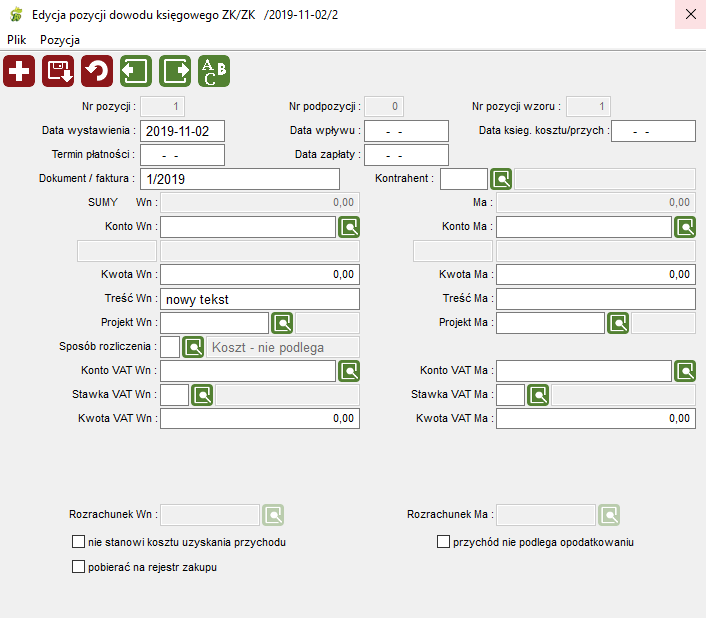
Podczas wprowadzania danych operator może skorzystać z następujących udogodnień:
Podpowiedzi z planu kont: w zależności od tego ile znaków z konta operator wprowadził ręcznie, naciśnięcie klawisza <F1> przenosi go w odpowiednie miejsce planu kont bez konieczności edytowania jego całości (np. po wpisaniu syntetyki naciśnięcie <F1> spowoduje przeniesienie do wyboru analityki etc.)
Podczas edycji pozycji dowodu księgowego sprawdzane jest konto, czy jego końcówką powinien być kontrahent? Jeżeli tak i kontrahent jest wypełniony w nagłówku dowodu to kontrahent automatycznie jest dopisywany jako końcówka analitycznego konta księgowego. Tak się dzieje tylko dla kont rozpoczynających się na "2"
Jeżeli w danych podstawowych dowodu lub w jego pozycji wpisany jest symbol kontrahenta – naciśnięcie klawisza <F2> powoduje wczytanie tego symbolu w dowolne miejsce w koncie (np. w kontach rozrachunkowych)
Podczas wprowadzania kont Wn i Ma w pozycjach dowodu, automatycznie wyświetla się opis uwzględniający nazwę z planu kont. Zawartość grup analitycznych nie jest uwzględniana. Opisy te wyświetlane są odpowiednio pod Kontem Wn i Kontem Ma. Ponadto jeśli w pozycjach wzoru dekretacji jest zaznaczone 'czy przeliczać kwote ma', to system wyliczy tę kwotę automatycznie.
Jeżeli wypełnimy pole "Treść" w nagłówku dowodu to w przypadku gdy w pozycji dowodu jest konto wn lub konto ma i treść wn lub treść ma jest pusta, to wówczas jest przepisywana treść z nagłówka.
Wpisanie kwoty winien brutto lub z rozbiciem na VAT powoduje wczytanie kwoty brutto po stronie ma pod warunkiem, że pole kwota w tym polu jest zerowa (oczywiście kwota ta pozostaje modyfikowalna)
W sytuacji, kiedy wprowadzone zostało kilka pozycji mających wypełnioną tylko stronę winien, w pozycji, w której wypełniamy stronę ma naciśnięcie w polu kwota klawisza <F2> spowoduje wczytanie sumy kwot winien z pozycji poprzedzających pozycję „ma”
Wpisanie treści po stronie winien powoduje jej symultaniczne pojawianie się w polu treść po stronie ma pod warunkiem, że treść po stronie ma jest niewypełniona
W polach „SUMY” widać bieżącą sumę kwot wprowadzonych pozycji, która zmienia się symultanicznie podczas modyfikacji kwot w pozycji lub wprowadzania kwot w nowej pozycji (w ten sposób operator uzyskuje możliwość stałej kontroli poprawności wprowadzonych kwot bez konieczności powrotu do okna „Edycja dowodów księgowych”)
Jeżeli konto jest kontem rozrachunkowym odpowiednio po stronie Wn lub Ma, to pola "Rozrachunek Wn" i/lub "Rozrachunek Ma" są polami edytowalnymi i za pomocą klawisza <F1> system umożliwia wybór pozycji z rozrachunków i do odpowiedniego pola wczytywany jest numer rozrachunku.
W oknie "Wybór rozrachunków" możliwe jest wybranie jednego jak i kilku rozrachunków. W celu zaznaczenia do wyboru kilku rozrachunków używamy klawisza "spacji" lub myszki poprzez dwuklik LKM. Zaznaczone rozrachunki otrzymają zaznaczenie w kolumnie "Akt.". Naciśnięcie klawisza "Enter" spowoduje przeniesienie listy numerów rozrachunków do odpowiedniego pola "Rozrachunek" dowodu księgowego. W przypadku pojedynczego rozrachunku możemy go wybrać naciskając klawisz "Enter"
Jeżeli w pola Rozrachunek Wn i/lub Rozrachunek Ma wpiszemy błędny numer rozrachunku, system wyświetli komunikat informacyjny - Błędny numer rozrachunku.
Jeżeli pole "data księgowania kosztów/przychodu" jest wypełniona to w "tabeli rs_operacje" zapisywane są pozycje dowodu wraz z "datą księgowania kosztów/przychodu" datą z pozycji dowodu. Podobnie zapisywane są pozycje w tabeli "rs_rozrachunki". W tabeli "rs_stany_kont" kwoty z takich pozycji zapisywane są w roku i miesiącu wynikającym z daty księgowania kosztów/przychodu.
Jeżeli w pozycji dowodu księgowego wypełnione jest konto VAT, system blokuje możliwość wprowadzenia daty księgowania kosztów innej niż data dowodu księgowego.
System kontroluje daty obowiązywania stawki VAT z datą wystawienia dowodu księgowego wpisanej albo w pozycji albo w nagłówku dowodu księgowego. Jeżeli data wystawienia dowodu księgowego jest pusta to daty obowiązywania stawek VAT kontrolowane są datą dowodu księgowego.
System umożliwia import dowodów księgowych z pliku txt. W czasie importu nagłówek dowodu uzupełniany jest o dane ze wzoru dekretacji, dotyczy to konta_id oraz rejestru_id.
System po zmianie symbolu kontrahenta w nagłówku dowodu księgowego, zmienia kaskadowo symbol kontrahenta w pozycjach dowodu oraz ewentualnie w numerach kont.
Data wystawienia dowodu przenosi się z nagłówka dowodu na jego pozycje, zarówno przy dodawaniu jak i jej modyfikacji.
Jeżeli w pozycji dowodu księgowego - jest data księgowania kosztów w okresie innym niż bieżący, to klawisz F1 na koncie - dobrze pobierze dane i umożliwia edycję planu kont w odpowiednim okresie. W nagłówku okna planu kont wyświetlana jest data księgowania kosztów.
Jeżeli w pola "Projekt Wn" lub "Projekt Ma" wpiszemy lub wybierzemy z listy projekt, którego data jest wcześniejsza lub późniejsza od daty wystawienia dowodu księgowego, przy próbie zapisu pozycji dowodu system wyświetli stosowny komunikat o niezgodności daty dowodu księgowego z datami rozpoczęcia lub zakończenia projektu.
Jak uwzględnić zaliczkę w wielkości płatności za fakturę dostawcy? W tym celu podczas wprowadzania dowodu księgowego należy wskazać rozrachunki do rozliczenia i wówczas ich kwota będzie odejmowana od kwoty przekazywanej do płatności. Kwota Wn z wybranych rozrachunków odejmowana jest od kwoty Ma z konta idącego do płatności.
Jeżeli w pozycji wzoru zaznaczone są pola czy_dzial lub czy_pracownik to z podtabeli angaże, dla numeru zatrudnienia, umowy i angażu ze składników osób list płac jest pobierana wartość pól komorka_id i pracownik_id. Dla każdej komórki lub pracownika tworzona jest osobnq pozycjq dowodu księgowego. Z pozycji wzoru pobierane i wpisywane jest konto odpowiednio w pola konto_wn (jeżeli strona = 'W') lub konto_ma (jeżeli strona = 'M') dodając do konta ze wzoru dekretacji: '- komorka_id' lub '- pracownik_id' lub oba te pola w tej kolejności. Z pozycji wzoru pobierana jest lista składników i tworzona jest suma ich wartości grupując, jeżeli trzeba po komorka_id lub pracownik_id. Obliczoną wartość wstawiana jest w pole kwota_wn jeżeli strona = 'W' lub kwota_ma, jeżeli strona = 'M' zmieniając dodatkowo znak jeżeli czy_zmieniac_znak = true - z pozycji wzoru dekretacji pobierana jest wartość pola 'tresc' i jest wstawiana analogicznie do pól treść_wn lub treść_ma zgodnie ze stroną określoną w pozycji.
dane możemy zapisać z Menu wybierając polecenie "Pozycja" ---> funkcję "Zapisz" lub naciskając klawisz <F5> lub z paska skrótów wybierając ikonę
 .
.Aby cofnąć wprowadzone zmiany z Menu wybieramy polecenie "Pozycja" ---> funkcję "Cofnij" lub naciskamy klawisz <F8> lub z paska skrótów wybieramy ikonę
 .
.Bez konieczności powrotu do listy pozycji możemy edytować poprzednią lub następną pozycję dowodu księgowego naciskając odpowiednio <F11> (ikona
 ) lub <F12> (ikona
) lub <F12> (ikona  ). Na widocznym w tle oknie z listą pozycji dowodu przechodzenie z pozycji do pozycji będzie symultanicznie odzwierciedlane (zaznaczony będzie wiersz z pozycją, którą aktualnie edytujemy). Chcąc z tego poziomu dodać kolejną pozycję naciskamy klawisze <Ctrl> + <+> lub ikonę
). Na widocznym w tle oknie z listą pozycji dowodu przechodzenie z pozycji do pozycji będzie symultanicznie odzwierciedlane (zaznaczony będzie wiersz z pozycją, którą aktualnie edytujemy). Chcąc z tego poziomu dodać kolejną pozycję naciskamy klawisze <Ctrl> + <+> lub ikonę  . System doda pozycję identyczną z tą, którą aktualnie edytujemy. Dodawanie kolejnych pozycji może się również odbywać poprzez naciśnięcie klawisza <Enter> w ostatnim edytowalnym polu okna.
. System doda pozycję identyczną z tą, którą aktualnie edytujemy. Dodawanie kolejnych pozycji może się również odbywać poprzez naciśnięcie klawisza <Enter> w ostatnim edytowalnym polu okna.Istnieje możliwość zdefiniowania dodatkowych skrótów klawiszowych w celu automatyzacji wpisywania danych w pola na oknie. W tym celu należy wybrać ikonę
 lub użyć skrótu klawiszowego <Ctrl+F3>. Okno definicji skrótów prezentyje się następująco:
lub użyć skrótu klawiszowego <Ctrl+F3>. Okno definicji skrótów prezentyje się następująco:
edycja pozycji
Pozycje wybranego dowodu księgowego edytujemy poprzez wybranie z Menu polecenia "Dowody księgowe"--->funkcję "Pozycje" lub naciskając klawisz <F6> lub z paska skrótów wybierając ikonę
 :
:
usuwanie pozycji
Chcąc usunąć pozycję w dowodzie księgowym należy w oknie "Edycja pozycji dowodu..." zaznaczyć daną pozycję i wybrać z Menu "Pozycja"--->funkcję "Usuń" lub nacisnąć klawisz <Num-> lub z paska skrótów wybrać ikonę
 . System zażąda potwierdzenia chęci usunięcia wybranej pozycji:
. System zażąda potwierdzenia chęci usunięcia wybranej pozycji: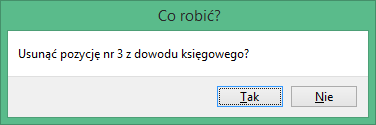
Pozycje z zerowymi kwotami są automatycznie usuwane z listy pozycji dowodu księgowego z wyjątkiem pozycji wynikających ze wzoru dekretacji – te jeżeli są niepotrzebne można usunąć jedynie poprzez naciśnięcie klawiszy <Ctrl> + <-> lub ikony
 .
.import pozycji z pliku
System umożliwia import pozycji dowodu księgowego z pliku. W tym celu należy zdefiniować nagłówek dowodu księgowego, przejść do jego pozycji (klawisz <F6>) i w oknie "Edycja pozycji dowodu..." należy wybrać z Menu polecenie "Pozycja"--->funkcję "Importuj dane z pliku" lub nacisnąć klawisze <CTRL>+<I> lub ikonę
 . System wyświetli okno:
. System wyświetli okno: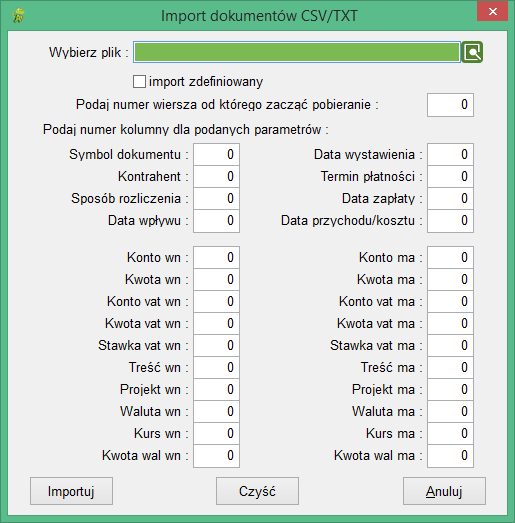
Aby wybrać plik z którego mają zostać zaimportowane dane należy użyć ikony
 lub skrótu klawiszowego <F1> na polu "Wybierz plik". Jeżeli wiersz pierwszy zawiera nazwy kolumn, pobieranie należy zacząć od wiersza 2. Pozostałe pola należy uzupełnić numerem kolumny odpowiadającej za jej miejsce w importowanym pliku. Po wypełnieniu wszystkich danych należy nacisnąć przycisk "Importuj" który zaimportuje potrzebne dane.
lub skrótu klawiszowego <F1> na polu "Wybierz plik". Jeżeli wiersz pierwszy zawiera nazwy kolumn, pobieranie należy zacząć od wiersza 2. Pozostałe pola należy uzupełnić numerem kolumny odpowiadającej za jej miejsce w importowanym pliku. Po wypełnieniu wszystkich danych należy nacisnąć przycisk "Importuj" który zaimportuje potrzebne dane.Przycisk "Czyść" sprawi, że wszystkie pola zostaną wypełnione jako "0", co oznacza że dana kolumna nie zostanie zaimportowana.
Poprawność zaimportowanych danych sprawdzana jest po zmianie stanu dowodu księgowego z 'W' na 'G'.
UWAGA! Aby pliki zostały zaimportowane, pozycje w wybranym dowodzie księgowym muszą być niewypełnione.
Dodano opcję 'import zdefiniowany'. Jeżeli zaznaczony to system umożliwia wczytanie pliku:
dane od pierwszego wiersza
1 kolumna konto (jeżeli kwota w 2 kolumnie<>0 to wczytywać jako konto wn, jeżeli kwota <>0 w 3 kolumnie to wczytywać jako konto ma
2 kolumna kwota wn
3 kolumna kwota ma
4 kolumna treść - wn jeżeli kwota w 2 kolumnie <>0, ma - jeżeli kwota w 3 kolumnie <>0
drukowanie listy pozycji
Aby wydrukować wybrany dowód księgowy z wyszczególnionymi pozycjami w oknie "Edycja pozycji dowodu..." należy wybrać z Menu polecenie "Pozycja"--->funkcję "Drukuj listę" lub nacisnąć klawisze <CTRL>+<P> lub ikonę
 . System wyświetli okno zawierające opcje drukowania.
. System wyświetli okno zawierające opcje drukowania.Standardy systemu Anakonda związane z wyborem opcji wydruku zostały opisane w niniejszej dokumentacji w rozdziale "Samouczek" --> "Opcje wydruku".
Po zaznaczeniu wybranych opcji naciskamy "OK" potwierdzając wydruk lub rezygnujemy wybierając "Anuluj".
edycja pozycji poprzedniego/następnego dowodu księgowego
Bez konieczności powrotu do okna "Edycja pozycji dowodu..." możemy tu również edytować dane dotyczące kolejnej pozycji dowodu ( Menu--->"Pozycja"--->Następna lub klawisz <F12>lub ikona
 ) lub poprzedniej pozycji ( Menu--->"Pozycja"--->Poprzednia lub klawisz <F11>lub ikona
) lub poprzedniej pozycji ( Menu--->"Pozycja"--->Poprzednia lub klawisz <F11>lub ikona  ).
).Import danych z pliku